

・

業務効率を向上させるために、さまざまなツールを連携させることは重要です。
今回は、Google スプレッドシートで行が追加されたらDropboxにフォルダを作成する方法をご紹介します。
この自動化により手動でのフォルダ作成や命名の手間を省き、作業時間を大幅に短縮できるでしょう。
定型的な業務プロセスを改善したい方や、チームでのファイル共有をスムーズにしたい方はぜひ参考にしてみてください。
このフローを活用すれば、フォルダ作成や名前付けの手間を省き、業務全体の時間を短縮できるでしょう。
例えば、新規クライアントの情報をGoogle スプレッドシートに記入するだけで、そのクライアント専用のフォルダが自動で作成されるため、時間を作って行っていた作業を省略できます。
特に、多数のクライアントを扱う業務では、大幅な効率化が期待できます。
手動作業に伴うミスが減り、フォルダが整理されることで、必要な資料に迅速にアクセスできる環境が整うでしょう。
Dropboxのフォルダ作成が自動化されることで、チーム間の情報共有がスムーズになります。
新しい行がGoogle スプレッドシートに追加されると同時に関連フォルダが作成され、そのフォルダをチーム全体で共有できるため、共有の手間を省けます。
例えば、新規プロジェクトの情報がGoogle スプレッドシートに登録された際、プロジェクト専用のフォルダが自動生成されるため、そこに必要な資料をアップロードするだけで、全メンバーがすぐにアクセス可能となります。
これにより、手動でフォルダを作成してリンクを共有する工程が不要になり、ファイル共有のスピードが向上するでしょう。
Google スプレッドシートとDropboxの連携は、業務プロセスを統一的かつ標準化された形で運用できるようになります。
例えば、新規クライアントの情報をGoogle スプレッドシートに追加するたびに「クライアント名/案件名」のようなフォルダ構造が自動的に作成されることで、命名規則やフォルダ構成のばらつきを防げます。
手動で行う場合にありがちなスペルミスやフォルダ作成漏れなどのエラーがなくなり、作業の精度も向上します。
また、この標準化により、どのプロジェクトやクライアントにも一貫した構造で対応できるため、チーム全体での運用がしやすくなるでしょう。
それではここからノーコードツールYoomを使って、Google スプレッドシートで行が追加されたらDropboxにフォルダを作成する方法をご説明します。
[Yoomとは]
Google スプレッドシートのAPIを利用して追加された取引先情報を受け取り、
Dropboxの提供するAPIを用いて、その取引先情報を用いてフォルダを作成することで実現できます。
一般的に実現にはプログラミングの知識が必要ですが、ノーコードツールのYoomを用いることでプログラミング知識がなくても簡単に実現できます。
今回は、以下のプロセスです。
一緒に設定していきましょう!
マイアプリ連携を先にしておくと、後の設定がスムーズに進みます。
まず、ご利用中のGoogle スプレッドシートとYoomを連携していきます。
Yoomページの左側からマイアプリ→新規接続を選択します。

Google スプレッドシートを検索してログインしましょう。
その後、表示された画面で問題がなければ、続行をクリックします。
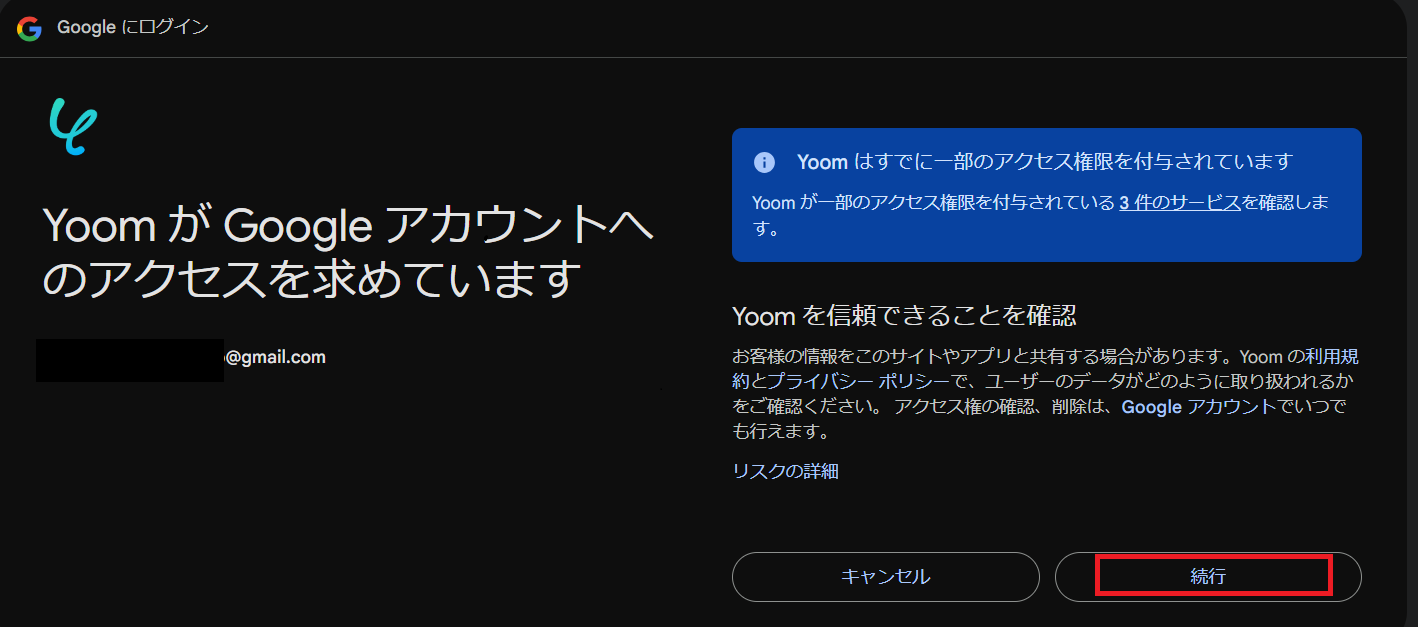
続いてDropboxと連携します。
以下の画面になったら、ご利用のアカウントでログインしてください。
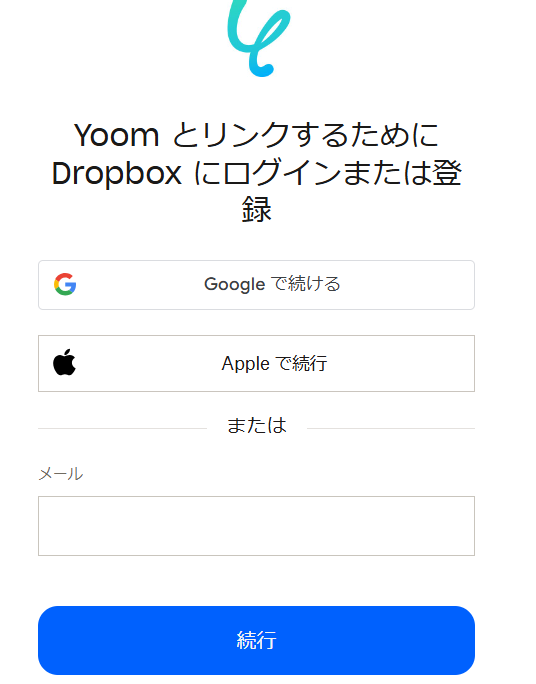
Google スプレッドシートとDropboxがマイアプリに連携されていればOKです。
テンプレートページを開き、『このテンプレートを試してみる』をクリックしましょう。
Yoomをお使いの方はログインして、初めての方は会員登録をお願いします。
そのまま進むと、ワークスペースに自動的にテンプレートがコピーされています。
テンプレート名は、必要に応じて変更してください。
左側のマイプロジェクトをクリックすると先ほどコピーしたテンプレートが表示されます。
右側の三点リーダー(...)をクリックし、編集するを選択しましょう。

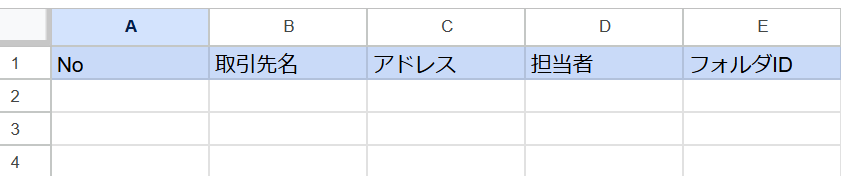
それでは、アプリトリガーを設定していきます。
「行が追加されたら」を選択しましょう。
タイトルは、任意で変更してください。
連携するアカウント情報の確認をしたら、次に進みます。
必須項目を入力してください。
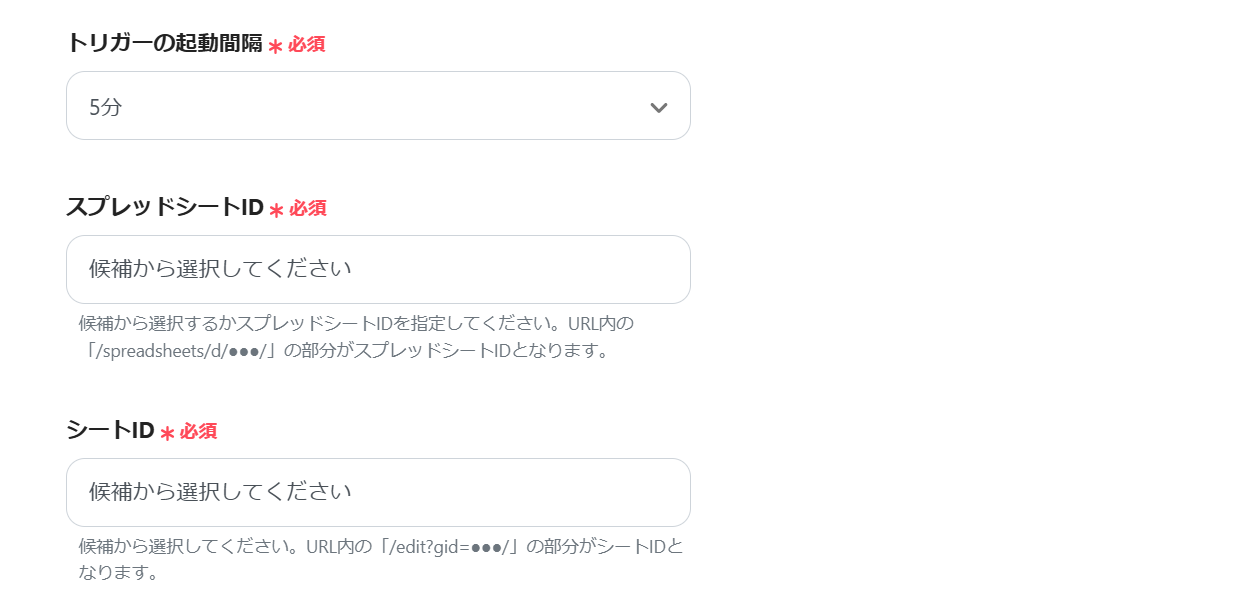
テーブル範囲はヘッダーも含め、全て入るように設定します。
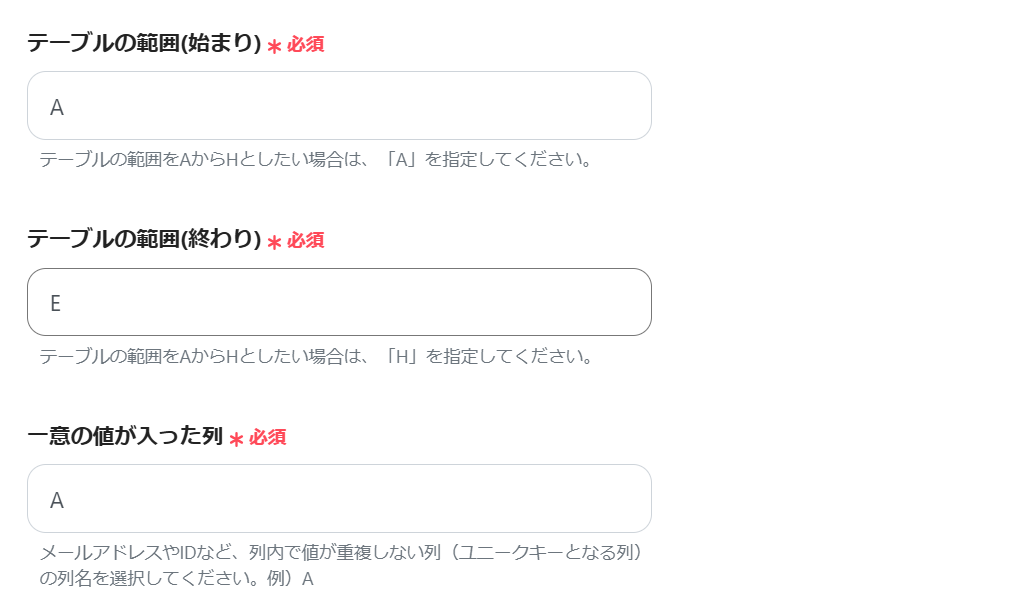
ここでGoogle スプレッドシートに移動し、テストレコードを追加します。
Dropboxに作成されたフォルダIDを入力するので、E列は空欄にします。
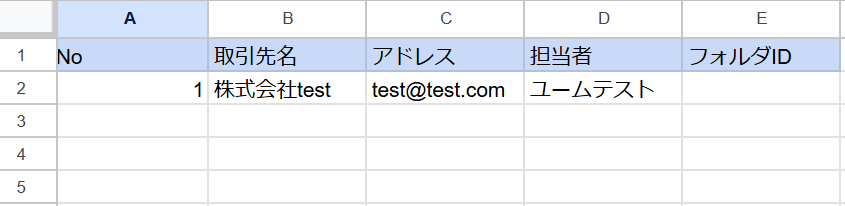
フローボットに戻り、テストします。
アウトプットに取引先情報が反映したら保存しましょう。
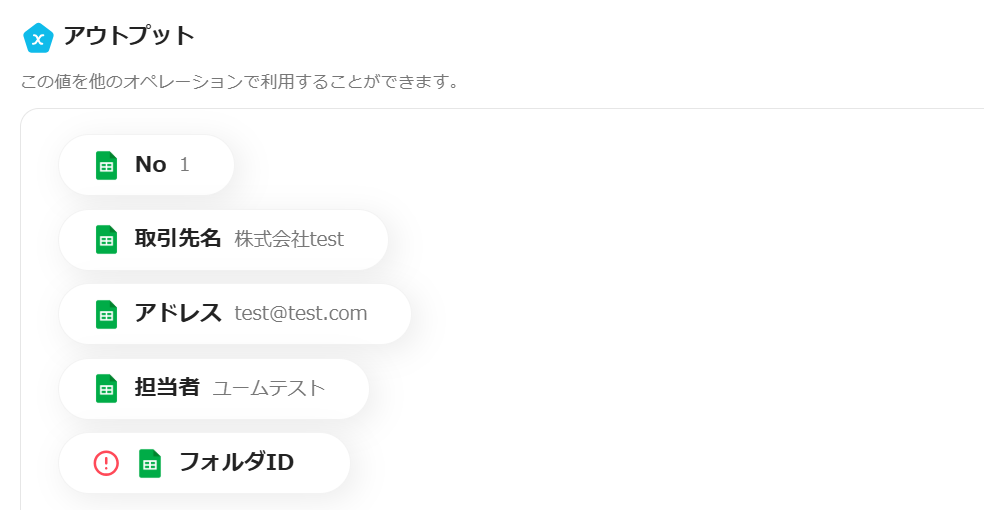
続いて「フォルダを作成」をクリックします。
こちらも連携するアカウント情報の確認をお願いします。
次に進み、フォルダのパス設定を行います。
「テストチームフォルダ」の部分は営業フォルダなど、任意で変更してください。
取引先ごとにフォルダを作成するため、取引先名をアウトプットから選択してサブフォルダ名とします。
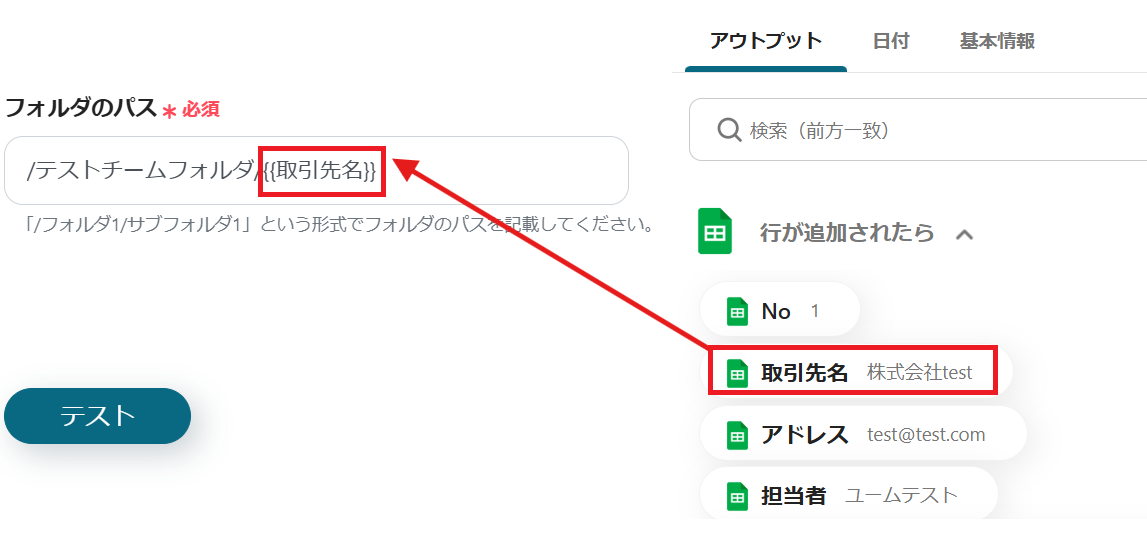
設定が終わったらテストをし、アウトプットにフォルダIDが反映したら保存します。
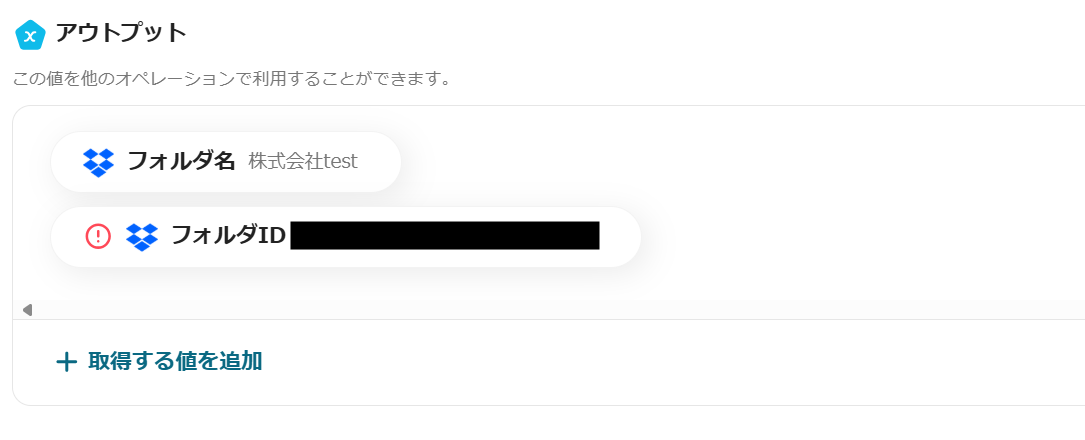
続いて「レコードを更新する」をクリック。
データベースの連携をお願いします。
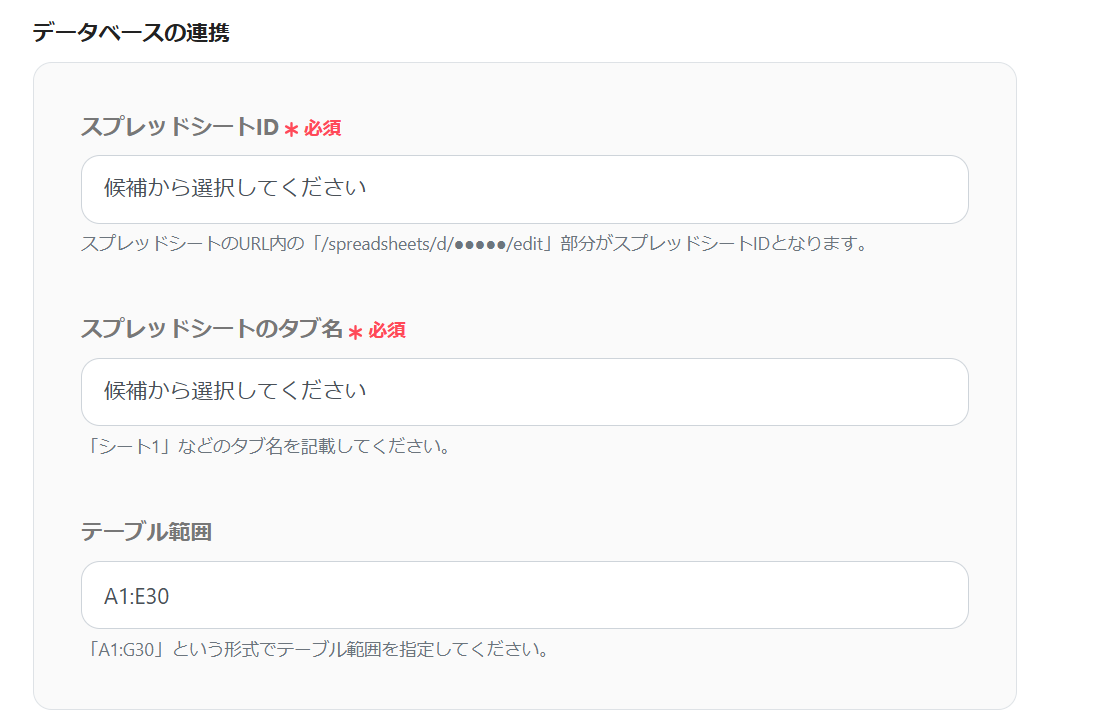
以下のように、更新したいレコードの条件を設定します。
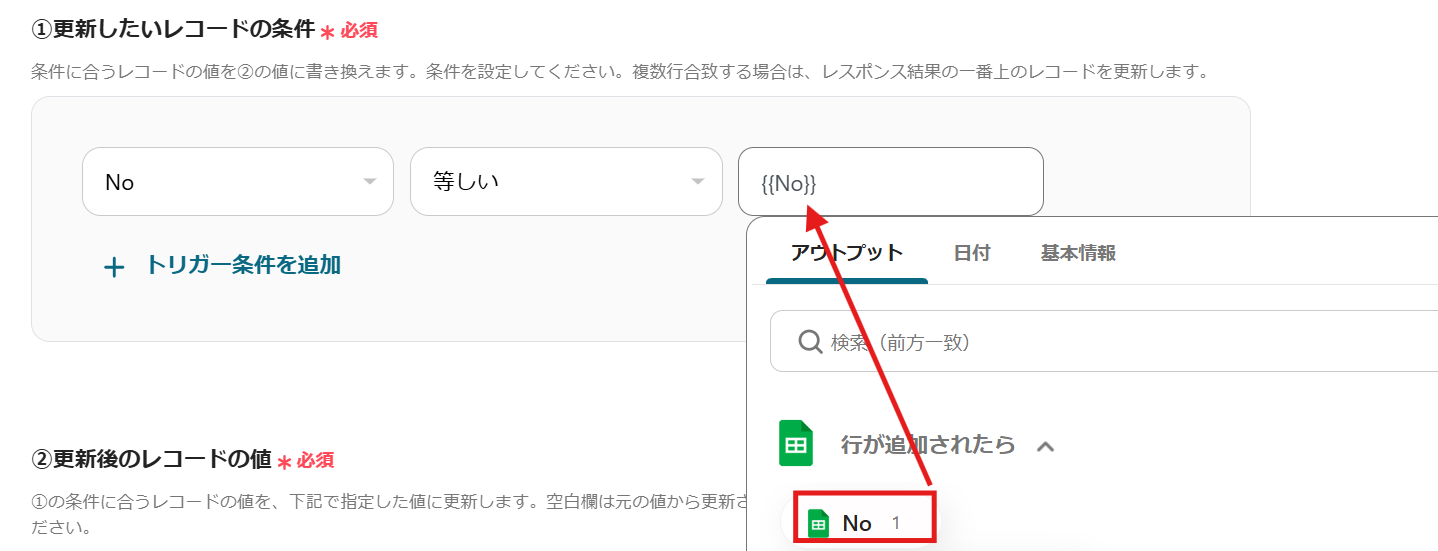
今回は先ほど取得したフォルダIDを入力するので、画像のようにアウトプットから選択しましょう。
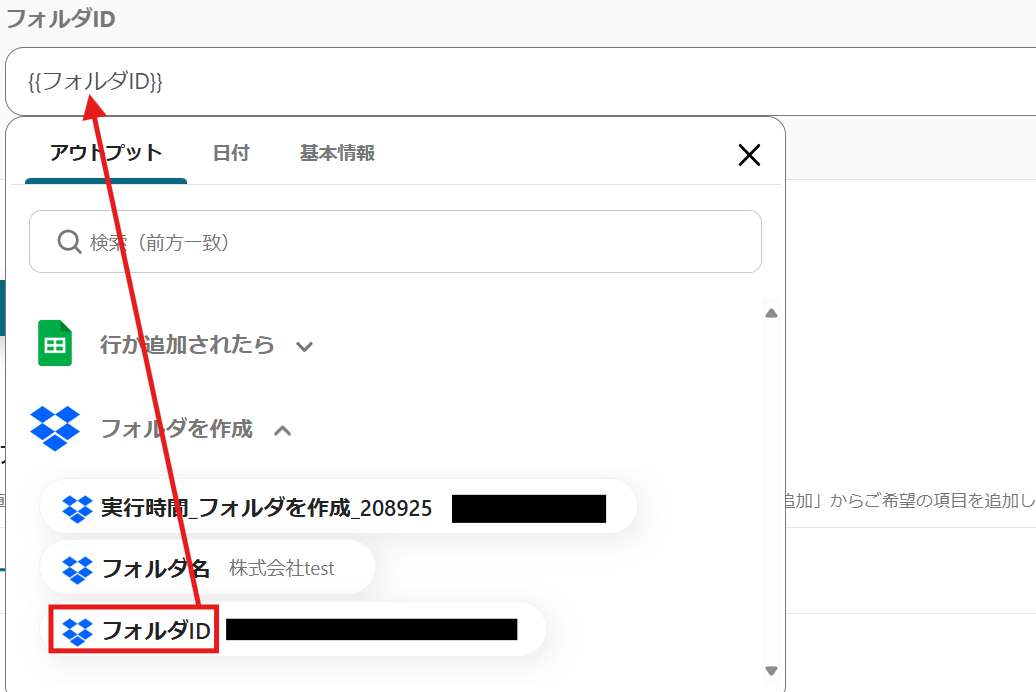
こちらもテストし、成功したら保存します。
Dropbox側で確認してみましょう。
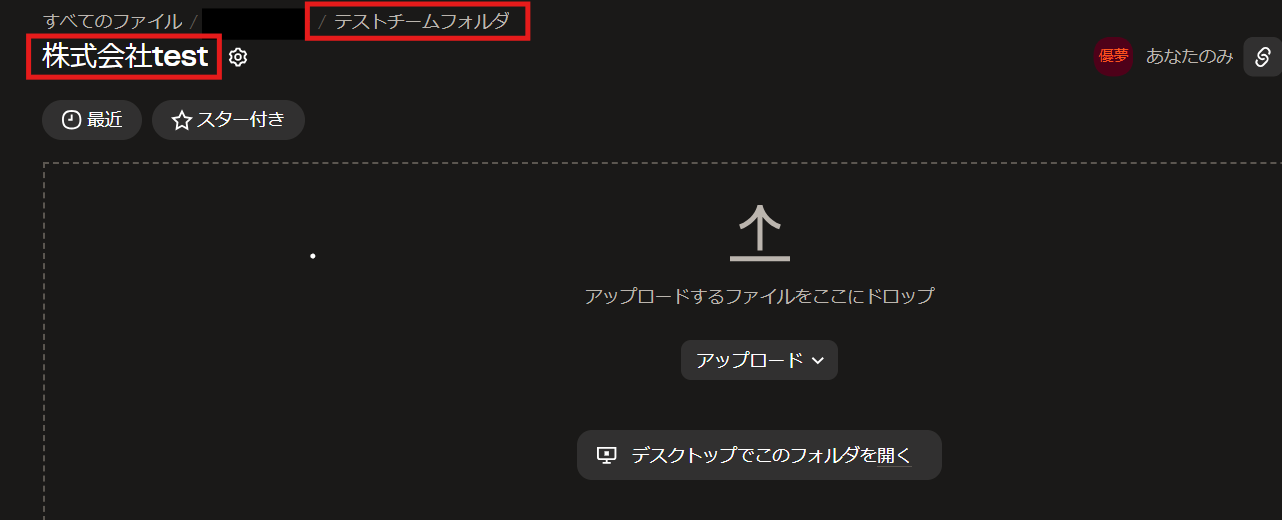
テストチームフォルダ内に株式会社testのフォルダが作成されていますね。
最後にアプリトリガーをオンにして完了です。
今回使用したフローボットはこちら↓
その他にも、YoomにはGoogle スプレッドシート・Dropboxを使ったテンプレートがあるので、いくつかご紹介します!
1.Dropboxでファイルがアップされたら、OCRでファイル内容を読み取りGoogle スプレッドシートに追加するフローです。
アップされた書類から必要項目を手動で探し、Google スプレッドシートに入力していると時間と手間がかかります。
このフローを使えば設定した項目を画像から自動で読み取り、Google スプレッドシートに入力できます。
2.Google DriveにGoogle スプレッドシートが作成されたら、DropboxにPDF形式でファイルをアップロードするフローです。
Google スプレッドシートを作成してDropboxに格納している場合、自動で格納できたら便利ですよね。
このフローを利用すればGoogle スプレッドシート作成後のプロセスが自動で行えるので、ファイル格納漏れが防げます。
3.freee人事労務で従業員が登録されたらDropboxに従業員毎のフォルダを作成するフローです。
freee人事労務に登録された情報を用いた従業員フォルダがDropboxに自動作成されるため、忙しい時期でも時間をかけずに他の重要な業務に取り掛かれます。
特に従業員フォルダにオンボーディング資料を格納している場合、このフローが役立つでしょう。
今回は「Google スプレッドシートで行が追加されたらDropboxにフォルダを作成する」フローボットを紹介しました。
この自動化により、業務効率の向上やチーム間の情報共有がスムーズになり、プロセスの標準化の実現が期待できます。
特に営業の方など、さまざまな取引先に資料を格納する頻度が高い方にとって便利なフローではないでしょうか。
ぜひ本記事を参考に、Google スプレッドシートとDropboxを連携し、業務を効率化してみてください。
